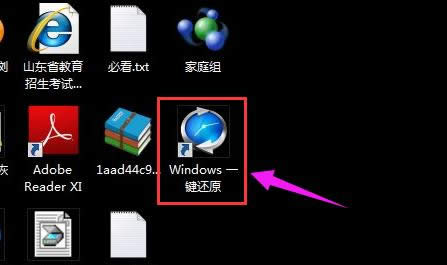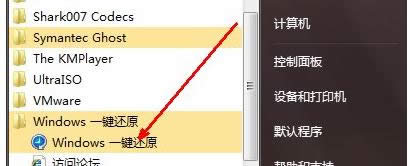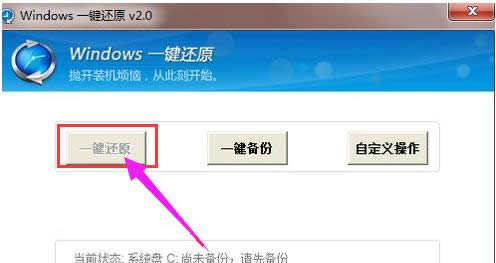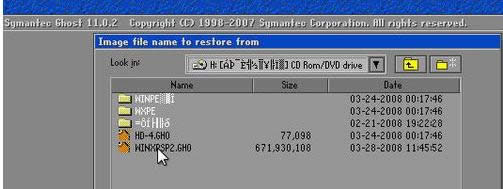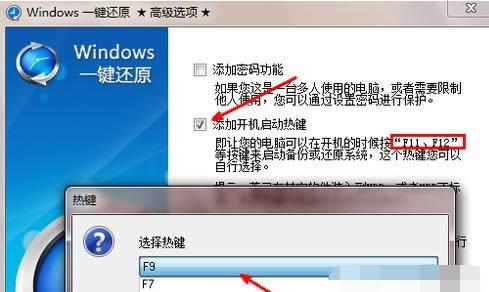电脑系统一键还原,本文教您电脑系统怎样一键还原
发布时间:2019-01-17 文章来源:xp下载站 浏览:
|
系统软件是指控制和协调计算机及外部设备,支持应用软件开发和运行的系统,是无需用户干预的各种程序的集合,主要功能是调度,监控和维护计算机系统;负责管理计算机系统中各种独立的硬件,使得它们可以协调工作。系统软件使得计算机使用者和其他软件将计算机当作一个整体而不需要顾及到底层每个硬件是如何工作的。 当网友遇到电脑速度变慢、中毒等问题时候都会选择重装系统,但是重装系统的方法最大的缺点就是用户数据会全部丢失,且所有软件均需要重新安装。这样会很耗时间的,也很麻烦,那么怎么办,下面,小编给大伙带来了电脑系统一键还原的操作方法了。 电脑用久了总是会出现很多问题,这些问题有些是可以解决的,但是有一些不好解决,因此就得一键还原系统,但是很多用户不知道怎么一键还原系统,其实这个问题很简单,下面,看过来,小编给大伙讲解电脑系统一键还原的方法。 电脑系统怎么一键还原 首先一般的还原软件都不会在桌面上面创建快捷方式,因为鉴于还原操作的敏感性,如果被其他人随便还原了,那么不但会有可能导致失败,还会将电脑上的重要文件覆盖。所以还原软件的快捷方式需要在开始菜单中查找。
还原系统图解详情-1 点击左下角的开始菜单,然后点击所有程序,在所有程序中,你可以仔细查找一下还原软件的文件夹,比如Windows一键还原软件,我们可以从这里找到它的快捷方式。
还原系统图解详情-2 如果想直接对系统进行还原,就可以打开还原软件,然后点击一键还原按钮就可以自动重启并开始还原系统了,整个过程不能进行其他的操作。因为这类软件都是给新手用的,所以,都会非常简单。这是最常规的还原的方法。
一键还原图解详情-3 如果以前的电脑上曾经有过系统的备份,那么就无须再次为系统备份了,可以直接下载一个还原软件,然后找到那个备份文件,就可以直接还原了。 但是经常会有这样的情况,就是用以前的系统备份还原系统以后,再次开机,还原软件就没有了,只有一个备份文件了,那么这种情况很多人就会不知道所措了,因为再想再次还原的时候却找不到还原软件。 其实这种情况下只要再次下载还原软件,将以前的备份文件导入其中就可以正常还原了。
还原系统图解详情-4 在开机的时候也是可以选择进入还原软件的。在有些还原软件中,都会有设置热键的功能,就是在还原软件上面设置一个键盘键,当以后系统无法启动或者你想直接在系统启动之前就重装系统时,可以直接按这个热键来启动还原系统,进行系统的还原。一般的热键都是F8、F9、F11等。
还原图解详情-5 也有一些还原软件没有设置热键,但是却可以通过选择系统菜单的方式进入还原软件的。这类软件在开机时并没有明显的标志,但是在系统选择菜单上,就会出现一个系统还原的选项,如果在系统无法启动的情况下,可以直接进入这个还原选项来进行系统还原。
还原系统图解详情-6 但是如果系统已经损坏的比较严重了,已经无法通过热键或者 选择操作系统菜单的方式来进入系统还原程序,这种情况就更不要说进入系统内再打开还原软件了,因为系统已经根本无法启动了。其实这种情况只要你有U盘PE系统,是一样可以进入还原软件并进行还原的。前提是需要电脑上面的系统备份并没有被删除。进入PE系统后,一般都会自带一些还原软件,可以直接在这些还原软件上加载以前的系统备份,加载之后便可以进行系统还原。
一键还原图解详情-7 以上就是电脑系统一键还原的操作方法了。 相关教程: 系统软件一般是在计算机系统购买时随机携带的,也可以根据需要另行安装。 |